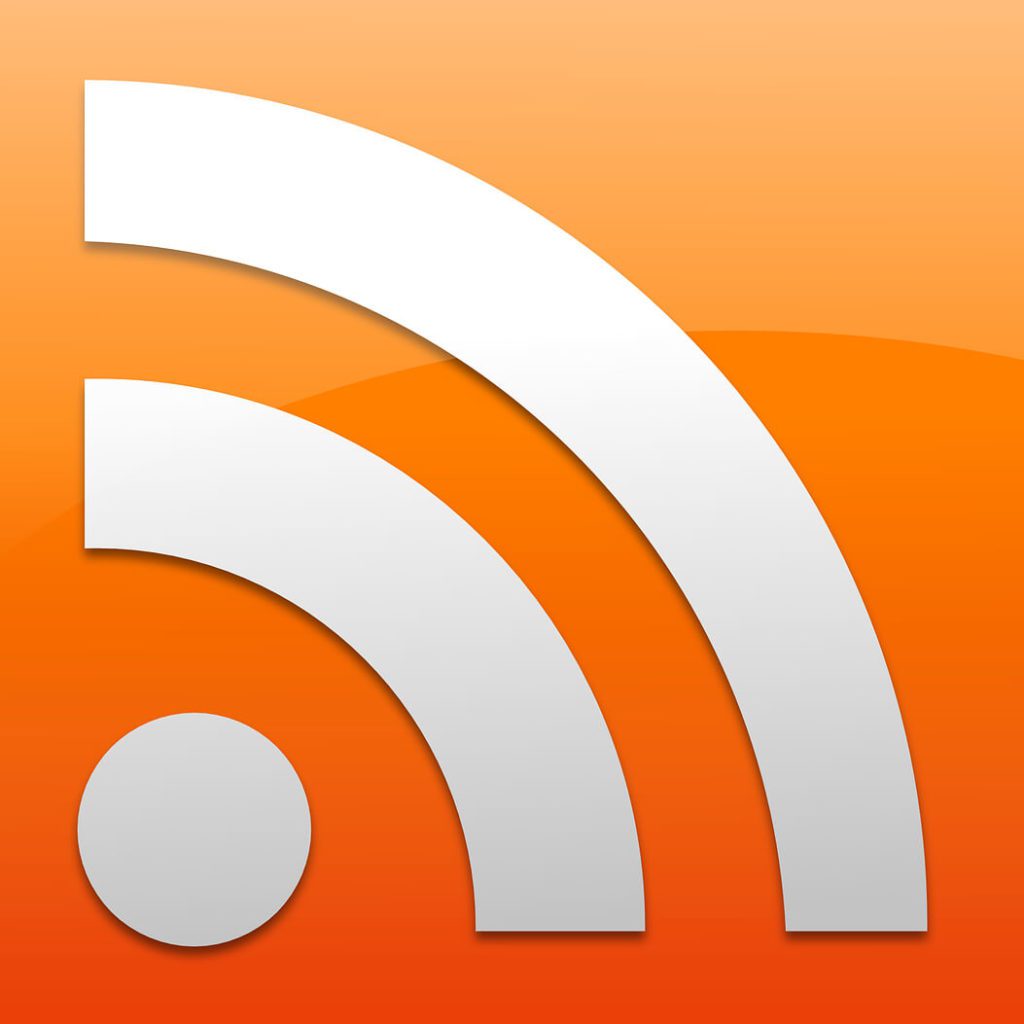Ich habe aktuell das „Problem“, dass ich ein paar Webseiten meiner Kunden in RSS-Verzeichnissen eintragen muss, aber diese Webseiten nicht auf WordPress basieren und daher auch keinen RSS-Feed besitzen.
Wenn eine Internetseite mit WordPress aufgesetzt wurde, kann man ganz einfach ein „/feed/“ an die Domain hängen und gelangt automatisch zum RSS-Feed. So zum Beispiel beim Sir Apfelot Blog:
https://www.sir-apfelot.de/feed/
Kapitel in diesem Beitrag:
Alternative: manueller Aufbau einer statischen RSS-Datei
Der Umweg, um nun doch an einen RSS-Feed zu kommen, ist der manuelle Aufbau einer solchen Datei. Das ist natürlich in der Praxis nicht sehr sinnvoll, wenn sich die Inhalte der Webseite oft ändern. In meinem Blog müsste ich mehrmals täglich eine neue Datei zusammenbasteln, damit sie aktuell bleibt.
Bei vielen Kunden sind die Webseiten jedoch recht „statisch“. Das heißt, sie ändern sich nur alle paar Monate oder Jahre mal, bleiben aber sonst, wie sie sind.
RSS-Vorlage von WordPress nutzen und abspecken
Um nun eine RSS-Datei manuell zu erstellen, brauchen wir ein Grundgerüst, auf das wir zurückgreifen können. Dafür eignet sich die RSS-Vorlage von WordPress ganz gut.
Ich habe mir einfach mal den aktuellen Feed meines Blogs in den Texteditor geladen und dann Infos wie Tags, Kategorien, Bilder und einiges mehr entfernt.
Übrig bleibt im Prinzip ein Grundgerüst, das nur URL, Titel und Beschreibung als Inhaltsfelder hat. Im Kopfbereich sind noch ein paar Infos zur Webseite und die Feed-URL, welche man jedoch nur auf die entsprechende Webseite anpassen muss.
<?xml version="1.0" encoding="UTF-8"?><rss version="2.0"
xmlns:content="http://purl.org/rss/1.0/modules/content/"
xmlns:wfw="http://wellformedweb.org/CommentAPI/"
xmlns:dc="http://purl.org/dc/elements/1.1/"
xmlns:atom="http://www.w3.org/2005/Atom"
xmlns:sy="http://purl.org/rss/1.0/modules/syndication/"
xmlns:slash="http://purl.org/rss/1.0/modules/slash/"
>
<channel>
<title>Titel der Webseite</title>
<atom:link href="https://www.sir-apfelot.de/feed/" rel="self" type="application/rss+xml" />
<link>https://www.sir-apfelot.de</link>
<description>Kurze Beschreibung der Webseite</description>
<language>de-DE</language>
<item>
<title>Titel 1</title>
<link>URL 1</link>
<guid isPermaLink="true">URL 1</guid>
<description>Beschreibung 1</description>
</item>
<item>
<title>Titel 2</title>
<link>URL 2</link>
<guid isPermaLink="true">URL 2</guid>
<description>Beschreibung 2</description>
</item>
</channel>
</rss>
Mithilfe dieses Grundgerüstes erstelle ich für die Kundenseiten eine Datei, welche ich als rss.xml abspeichere und per FTP auf den Server lade.
Die RSS-Datei ist damit unter dieser Beispiel-URL erreichbar:
https://www.kundenbeispieldomain.de/rss.xml
Hinweis auf den Feed im HEAD der Webseite
Dies ist nur optional, aber empfehlenswert: Man kann im Quellcode seiner Webseite auf den RSS-Feed hinweisen, in dem man zwischen den…Tags folgende Zeile einfügt:
Durch diesen Code erkennen auch Browser, dass eure Webseite über einen RSS-Feed verfügt und zeigt ein entsprechendes Symbol in der Adresszeile an.
<link rel="alternate" type="application/rss+xml" title="RSS" href="https://www.kundenbeispieldomain.de/rss.xml"
RSS-Feed überprüfen
Wenn ihr Probleme mit dem Anmelden eures Feeds bei Portalen habt, könnte es sein, dass ihr eventuell einen Syntax-Fehler im Code habt.
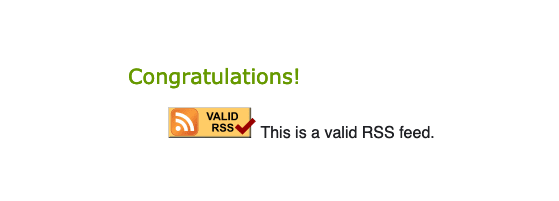
Es empfiehlt sich daher, den Feed nach der Erstellung mit einem Feed-Validator (wie diesem hier: https://validator.w3.org/feed/) zu prüfen. Dieser wirft in der Regel zwar auch einige Warnungen aus, aber man findet ebenso schwerwiegende Fehler, wie nicht geschlossene Tags oder ähnliches.
Ähnliche Beiträge
Jens betreibt das Blog seit 2012. Er tritt für seine Leser als Sir Apfelot auf und hilft ihnen bei Problemen technischer Natur. Er fährt in seiner Freizeit elektrische Einräder, fotografiert (natürlich am liebsten mit dem iPhone), klettert in den hessischen Bergen rum oder wandert mit der Familie. Seine Artikel beschäftigen sich mit Apple Produkten, Neuigkeiten aus der Welt der Drohnen oder mit Lösungen für aktuelle Bugs.